päästäksesi käyttämään Visual Composer website Builderia, sinun on asennettava plugin ensin. On 2 tapaa asentaa Visual Composer, automaattinen asennus ja manuaalinen asennus.
Asenna Visual Composer automaattisesti
asentaaksesi Visual Composer-liitännäisen automaattisesti verkkosivustollesi, toimi seuraavasti:
- siirry visualcomposer.com/get-started
- Anna sähköpostiosoitteesi ja klikkaa ”Get Started”
- for installation, valitse ja Klikkaa ”Free version”

- anna sivuston URL ja klikkaa ”Check Your Website”

- klikkaa ”napsauta viimeistele asennus”

- sinut ohjataan WordPress admin-paneeliin ja plugin asennetaan verkkosivustollesi.
Asenna Visual Composer käsin
jos haluat asentaa Visual Composer-liitännäisen manuaalisesti, sinun on ladattava liitännäinen ensin näitä ohjeita noudattaen.:
- Siirry visualcomposer.com/get-started
- Anna sähköpostiosoitteesi ja klikkaa”Aloita”
- asennukseen, valitse ja klikkaa ”ilmainen versio”
- Valitse Manuaalinen asennus ja klikkaa ” Lataa visuaalinen komposer.zip ”

kun olet ladannut plugin, sinun täytyy ladata sen sivuston noudattamalla näitä ohjeita:
- avaa WordPress-hallintapaneeli ja siirry kohtaan liitännäiset
- valitse ”Lisää uusi” (vasen sivukulma)
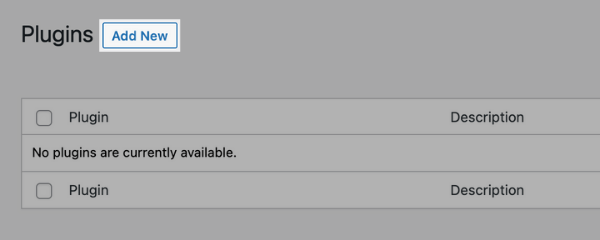
- valitse ”Upload Plugin” (vasen yläkulma)
- valitse visualcomposer.zip että olet ladannut ennen ja napsauta ”Asenna nyt”
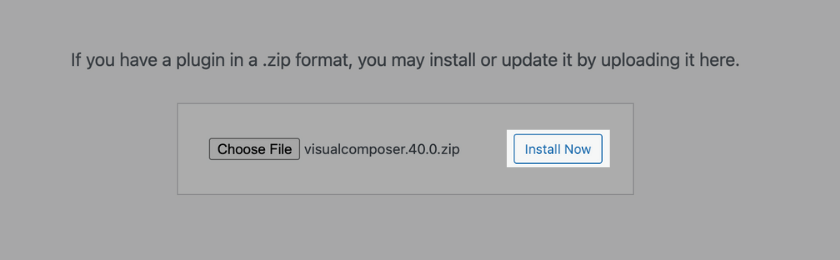
- WordPress asentaa liitännäisen automaattisesti
- napsauta ”Aktivoi Plugin” lopettaaksesi asennuksen
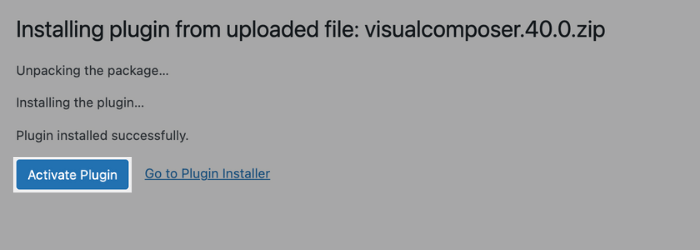
Asenna Visual Composer WordPress dashboard
Voit myös asentaa Visual Composer suoraan WordPress admin dashboard. Voit tehdä sen noudattamalla näitä ohjeita:
- kirjaudu WordPress Admin paneeliin;
- Siirry Plugins-osioon;
- napsauta” Lisää uusi ”yläreunassa;
- Kirjoita hakupalkkiin” Visual Composer”;
- Etsi” Visual Composer Website Builder ”ja klikkaa”Install Now”;
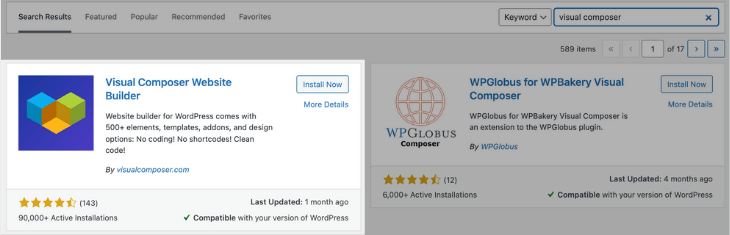
- napsauta” Aktivoi ” päättääksesi asennuksen.
nyt olet asentanut Visual Composer-ohjelmiston verkkosivuillesi ja saat käyttöösi Visual Composer Hubin-sisältöelementtien, mallien ja laajennusten verkkokirjaston.
